آموزش نحوه نصب نرم افزار سپیدار
با نام و یاد خدا ، درود بر مخاطبان ارزشمند سایت حساب سنتر، جلسه پیش نیاز از دوره ویدیویی آموزش نرم افزار سپیدار در سایت حساب سنتر شامل عناوین زیر می باشد که همراه هم تمام جزئیات و نکات آنها را در ادامه با هم بررسی می کنیم.
محتویات پکیج نرم افزار سپیدار
پکیج نرم افزار سپیدار شامل دو عدد دیسک فشرده (CD)، قفل سخت افزاری با درگاه USB و پاکت حاوی نام کاربری و رمز عبور کلاب مشتریان سپیدار می باشد.
- دیسک های فشرده : یکی از دیسک ها حاوی فایل اپلیکیشن نرم افزار سپیدار برای نصب بر روی ویندوز است و دیگری حاوی فایل لایسنس اورجینال نرم افزار سپیدار برای افزایش امنیت اطلاعات است که از هر دوی آنها تنها یک بار در زمان نصب استفاده می شود.
- قفل سخت افزاری : این قفل به شکل فیزیکی با درگاه USB طراحی شده است و برای افزایش حداکثری امنیت اطلاعات می بایست در زمان استفاده از نرم افزار به کامپیوتر مورد نظر متصل باشد.
- پاکت حاوی نام کاربری و رمز عبور کلاب مشتریان سپیدار : این پاکت شامل نام کاربری و رمز عبور باشگاه مشتریان نرم افزار سپیدار است.
از طریق باشگاه مشتریان سپیدار شما می توانید کار های زیر را انجام دهید:
- فعال سازی نرم افزار سپیدار
- دریافت فایل های بروزرسانی نرم افزار سپیدار
- دریافت پشتیبانی آنلاین
- خبرهای مرتبط با نرم افزار
- و تمام خدماتی که میتوانید بصورت آنلاین از آنها بهره مند شوید.
در این قسمت ما در سه گام نرم افزار سپیدار را به شکل کامل نصب می کنیم . گام به گام با هم همراه می شویم تا بتوانیم نرم افزار را به راحتی و به درستی نصب کنیم.
نصب نرم افزار سپیدار
اجرای برنامه نصب
1- جهت نصب نرم افزار سپیدار، قرار دادن CD شماره یک داخل پکیج خریداری شده نرم افزار سپیدار با نام بسته نرم افزاری درون دستگاه
2- باز کردن درایور CD مورد نظر از داخل فضای My Computer در ویندوز 7 یا Xp و This PC در ویندوز 10 از طریق راست کلیک و انتخاب گزینه Open
3- کلیک راست بر روی فایل Sepidar Setup و انتخاب گزینه run as administrator و انتخاب گزینه Yes در صورت پرسش اجازه دسترسی Administrator (با انجام مراحل بالا وارد برنامه ی نصب نرم افزار سپیدار می شوید)
شروع فرآیند نصب
1- خواندن شرایط نصب و انتخاب گزینه موافقم و کلیک بر روی دکمه ادامه
2- انتخاب گزینه کلاینت یا سرور (اگر یکی از کاربر ها هستید که اطلاعات را از سرور میگیرد گزینه ی کلاینت و اگر یک کاربر هستید و میخواهید تمام اطلاعات بر روی همان کامپیوتر ذخیره شود یا می خواهید کامپیوتر مورد نظر را به عنوان سرور داشته باشید گزینه سرور را انتخاب نمایید )
3- نوشتن نام شرکت (بعنوان مثال حساب سنتر)
4- انتخاب مسیر نصب برنامه اجرایی و مسیر نصب داده – پیشنهاد می شود که در صورت داشتن درایوی جداگانه از درایوی که سیستم عامل بر روی آن نصب شده است (معمولا با نام درایو C شناخته می شود)استفاده ننمایید که در صورت بروز مشکل برای سیستم عامل (ویندوز) دستگاه، مشکلی برای نرم افزار سپیدار و اطلاعات آن به وجود نیاید و بتوانید پس از حل مشکل ویندوز دوباره به راحتی از نرم افزار سپیدار خود استفاده کنید.
برای این کار یک درایو بجز درایو C با حجم خالی مناسب را انتخاب کرده و فولدری با نام Sepidar در آن بسازید. و درون پوشه Sepidar چهار پوشه جدید دیگر با نام های application، Data، Back UP و Up Date می سازیم.
سپس بر میگردیم به برنامه نصب سپیدار و برای مسیر نصب اجرایی گزینه انتخاب را زده و پوشه ای که با نام application در مرحله قبل ساختیم را انتخاب مبکنیم و برای مسیر نصب داده نیز گزینه انتخاب را زده و پوشه ی Data را که در مرحله قبل ساختیم انتخاب میکنیم.
و در نهایت دکمه ی ادامه را میزنیم.(پس از انجام این مراحل برنامه شروع به نصب نرم افزار سپیدار می کند و با توجه به سخت افزار سیستم مدتی به طول می انجامد)
نکته : زمان نصب نرم افزار سپیدار در حالت سرور به دلیل نصب گزینه های بیشتر، از حالت کلاینت بیشتر به طول می انجامد؛ پس از نصب پیغامی با مضمون نصب سپیدار انجام شد مانند شکل روبرو مشاهده میکنیم. که بر روی گزینه پایان کلیک کرده و نصب را با موفقیت به پایان می رسانیم.و میتوانیم آیکون نرم افزار سپیدار را روی دسک تاپ کامپیوتر مشاهده کنیم.
نصب لایسنس نرم افزار سپیدار
ما قبل از اینکه بتوانیم از نرم افزار سپیدار استفاده کنیم می بایست فایل لایسنس را از داخل CD دوم با عنوان لایسنس را در محل نصب نرم افزار کپی کنید. برای اینکار مراحل زیر را دنبال میکنیم.
1- CD دوم موجود در پکیج سپیدار با عنوان لایسنس را داخل دستگاه قرار می دهیم و روی درایو مربوط به آن کلیک راست کرده و گزینه ی Open را می زنیم.
2- پس از باز کردن CD لایسنس با یک فایل مواجه می شویم که همان فایل لایسنس است. روی آن کلیک راست کرده و گزینه کپی را می زنیم.
3- روی آیکون نرم افزار سپیدار در دسکتاپ کلیک راست کرده و گزینه Open file location رو انتخاب میکنیم. و در پنجره ی باز شده لایسنس کپی شده را با کلیک راست در فضای پوشه ی باز شده و انتخاب گزینه Past انتقال می دهیم.
اتصال قفل سخت افزاری
برای ورود به نرم افزار و دسترسی به اطلاعات حتما می بایست قفل سخت افزاری نرم افزار رو به یکی از درگاه های USB کامپیوتر متصل کنیم؛ تبریک میگم شما پس از انجام این مراحل می توانید وارد نرم افزار حسابداری سپیدار شوید و روند حسابداری مجموعه خود را آغاز کنید.
ورود به نرم افزار
برای ورود به نرم افزار سپیدار روی آیکون نرم افزار سپیدار دابل کلیک کرده و در صفحه ی باز شده می بایست نام کاربری و رمز عبور را وارد کنیم؛ نام کاربری در ابتدا قبل از تغییر آن، کلمه ی admin است و کلمه ی عبور می بایست خالی باشد.
گزینه شرکت در بخش ورود : نرم افزار سپیدار بصورت پیش فرض و بدون هزینه ی اضافه می تواند از اطلاعات دو شرکت بصورت جداگانه پشتیبانی کند؛ برای ورود یکی از شرکت ها را انتخاب کرده و دکمه ی تائید را می زنیم.
در صورت تمایل میتوانید از کارشناسان حضوری نصب و استقرار حساب سنتر نیز برای این کار استفاده کنید تا در کمترین زمان ممکن از مزایای نرم افزار سپیدار بهره مند شوید.
کارکرد پشت پرده ی سپیدار
نرم افزار سپیدار به عنوان یک اپلیکیشن رابط کاربری را به نمایش می گذارد که بتوانیم عملیات حسابداری مانند ثبت، دریافت و پرداخت، گزارش گیری ها و … را به راحت ترین روش ممکن انجام دهیم .
اما جالب است که بدانید این اطلاعات به وسیله ی زبان SQL در پایگاه های داده به صورت سیستمیک ذخیره می شوند و ما با استفاده از اپلیکیشن سپیدار در محیطی گرافیکی میتوانیم تمام این اطلاعات را به راحتی فراخوانی کنیم و از آنها استفاده کنیم.
آشنایی با محیط سپیدار
نرم افزار سپیدار برای دسترسی راحت و سریع به تمام قابلیت های نرم افزار شامل یک منو افقی و عمودی می باشد که در تصویر آن را مشاهده می کنید.
منوی افقی نرم افزار سپیدار
منوی افقی شامل سه سر فصل عملیات، راهنما و پنجره میباشد.
سرفصل عملیات مشابها شامل تمام گزینه های موجود در منوی عمودی نرم افزار به شکل طراحی آبشاری می باشد و میتوان از طریق این دو بخش به تمام قابلیت های نرم افزار دسترسی پیدا کرد که در بخش منوی عمودی با تمام بخش های آن آشنا می شویم.
سرفصل راهنما : شامل هفت گزینه است که به تریتیب در زیر کاربرد آنها را مرور می کنیم.
- گزینه ی راهنمای سیستم : با انتخاب گزینه ی راهنمای سیستم به پنجره ی کتابخانه ی راهنمای نرم افزار سپیدار هدایت می شویم.که شامل توضیحات همراه با عکس هر قسمتی از نرم افزار می باشد و می توانیم جواب سوالات خودمان را به راحتی پیدا کنیم. که با توجه به بخش های مختلف نرم افزار دسته بندی و مرتب شده اند.
- گزینه ی از من بپرس : کاربرد مشابهی با گزینه ی راهنمای سیستم دارد.
- گزینه ی راهنمای کلید های میانبر : شامل نقشه و تصویر کلید های میانبر برای عملکرد های مختلف می باشد. که میتوانیم از مزایای آن برای افزایش راندمان کاری خود بهره مند شویم.
- گزینه ی اطلاعات سیستم : در صورت انتخاب این گزینه شما میتوانید اطلاعات سخت افزاری مربوط به سیستم خود و حجم درگیر شده ی آن را مشاهده کنید و کمک شایانی برای تصمیم گیری در مورد نیاز و زمان ارتقای سیستم سخت افزاری شما میکند.
- گزینه ی تغییر زبان سیستم : در این بخش میتوان زبان سیستم را انتخاب کرد.نرم افزار سپیدار با زبان های فارسی،انگلیسی و عربی سازگار شده است. (برای بهره گیری از قابلیت های زبان دوم مانند انگلیسی و عربی می بایست زیر سیستم دو زبانه را تهیه کنیم)
- گزینه درباره : از طریق این بخش میتوان اطلاعات از جمله نسخه ی نرم افزار، کد مشتری، شماره قفل،نام سرور، مسیر نصب برنامه و نام بانک اطلاعاتی را مشاهده کرد.
- گزینه تماس با ما : در این بخش میتوانیم راه های ارتباطی مختلف از جمله شماره تلفن دفتر مرکزی،شماره تلفن پشتیبانی، آدرس و… شرکت سپیدار سیستم آسیا را مشاهده کنیم.
سر فصل پنجره
از این بخش می توان نحوه مرتب سازی فرم ها را در زمان نمایش آنها به چهار شکل مختلف انتخاب کنیم و یا تمام پنجره های باز را ببندیم.
منوی عمودی
منوی عمودی یا اصلی نرم افزار سپیدار به دو بخش تقسیم می شود.که یک بخش شامل سر فصل ماژول ها و بخش دیگر نمایانگر گزینه های ماژول ها می باشد.
بخش نمایانگر گزینه های سرفصل ها، خود نیز شامل بخش عملیات و فهرست می باشد که در بخش عملیات کلید ها مربوط به عملیات جدید می باشد و کلید های بخش فهرست مربوط به عملیات ثبت شده از قبل می باشد که می توانیم در صورت نیاز اطلاعات مربوط به آن را مشاهده کنیم.
نوار انتهایی
در امتداد منوی اصلی در پایین پنجره شما نوار ابزاری مشاهده می کنید که شامل اطلاعات نام کاربر، ارز پایه، سال مالی، تاریخ روز، کد مشتری و نسخه ی نرم افزار را مشاهده کنیم.
نام کاربر : نشان دهنده ی این میباشد که شخص با چه نام کاربری وارد سیستم نرم افزار سپیدار شده است.
(به این نکته توجه کنید که در نرم افزار سپیدار میتوان تعداد نا محدودی کاربر با سطوح مختلف دسترسی به بخش های مختلف نرم افزار تنظیم و تعریف کرد که در آموزش قسمت – میتوان عملیات مربوط به آن را فرا بگیریم)
ارز پایه : از این قسمت می توانیم ارز پایه را از ریال ایران به ارز های دیگر تغییر بدهیم. (این ویژگی در زمان خرید زیر سیستم ارزی فعال خواهد شد و میتوانیم از ارز های دیگر بعنوان ارز پایه بهره مند شویم)
سال مالی : از این قسمت میتوانیم سال مالی مورد نظر خود را انتخاب کرده و اطلاعات مختص به آن سال مالی را مشاهده کنیم.
تاریخ روز : این قسمت نمایانگر تاریخ روز است که اطلاعات خود را طبق تاریخ تنظیم شده در ویندوز میگیرد به همین خاطر می بایست تاریخ ویندوز را قبل از هر گونه عملیات در نرم افزار تنظیم کنیم.
کد مشتری : کد مشتری یا همان شماره مشتری، عددی یکتا است که مختص به هر مخاطب می باشد و در زمان هایی مانند تماس با پشتیبانی می تواند کاربرد داشته باشد.
نسخه : نمایانگر نسخه نرم افزار می باشد که در صورت نیاز میتوانیم از طریق باشگاه مشتریان سپیدار فایل به روز آن را دانلود کرده و نسخه ی آن را به روز کنیم.
دکمه ی میز کار :
دکمه ی میز کار که در گوشه ی سمت چپ،پایین میتوانیم آن را مشاهده کنیم. برای تعریف دکمه های دسترسی های سریع با توجه به نیاز شخصی خودمان می باشد. که به شدت در استفاده های مکرر از یک بخش کاربرد دارد.که می توانیم در صورت نیاز این بخش را با تنها یک کلیک بر روی دکمه میز کار نمایان و پنهان کنیم.
برای افزودن یک کلید میانبر تنها کافیست با استفاده از نشانگر موس گزینه ی مورد نظر را از داخل منو گرفته و به داخل میز کار بیاندازیم.
توجه کنید که میتوانید حالت نمایش میز کار خود را با علامت پونز در سمت راست ، بالای آن تنظیم کنیم که بصورت اتوماتیک بعد از یک کلیک پنهان شود یا اینکه به صورت دائم نمایش داده شود.
آشنایی با مراحل خرید آنلاین نرم افزار سپیدار
برای خرید نرم افزار سپیدار بجز راه های سنتی مانند مراجعه حضوری به شرکت یا ثبت سفارش از طریق شماره ی 88800150-021 می توانیم به راحتی در هر زمان از شب و روز سفارش خود را از لینک خرید آنلاین نرم افزار سپیدار به راحتی انتخاب کنیم و خرید خود را انجام دهیم و درکوتاه ترین زمان ممکن پکیج حاوی نرم افزار و ماژول های سفارشی خود را دریافت کنیم.
لینک خرید آنلاین نرم افزار سپیدار
در بعضی موارد، مانند انتخاب سیستم انبار تولیدی گزینه ی انبار بازار گانی به دلیل داشتن امکانات انبار تولیدی غیر فعال می شود. این ویژگی به ما کمک می کند که به اشتباه نخواهیم سیستم و زیر سیستم هایی که با یکدیگر همپوشانی دارند را تهیه کنیم.
برای خرید آنلاین توجه داشته باشید که بعضی از سیستم ها یا زیر سیستم ها پس از انتخاب سیستم اصلی که پیش نیاز آن است فعال می شوند، مانند سیستم دریافت پرداخت که پیش نیاز سیستم مشتریان فروش می باشد و ما میتوانیم با رعایت پیش نیاز آن را انتخاب کنیم. که می توانیم این پیش نیازها را در نمودار موجود مشاهده کنیم.
توجه داشته باشید که تقسیم شدن نرم افزار به سیستم های متفاوت این امکان را به ما می دهد که تنها سیستم های مورد نیاز خود را تهیه کنیم و در پرداخت هزینه برای خرید نرم افزار تا حدودی زیادی صرفه جویی کنیم.
این نکته نیز شایان ذکر است که در صورت اینکه هر زمانی نیازمند به امکانات یکی از سیستم های دیگر نرم افزار سپیدار بشویم، می توانیم تنها با پرداخت هزینه ی همان یک سیستم، نرم افزار خود را ارتقا دهیم.
در صورت داشتن هر گونه سوال و مشکل نیز در انتخاب سیستم های مورد نیاز یا مشاوره ی رایگان در مورد تهیه ی نرم افزار حسابداری میتوانیم در زمان اداری با مرکز حساب سنتر تماس بگیریم تا کارشناسان مربوطه بتوانند پاسخگوی ما باشند.
با تشکر از وقتی که بابت مطالعه ی این مقاله آموزشی در رابطه با نحوه نصب نرم افزار شرکتی سپیدار گذاشتید. ممنون می شویم ما را با نظرات ارزشمند خود در زیر همین صفحه برای ارتقای سطح کیفیت خدمات به شما عزیزان، یاری رسانید.



















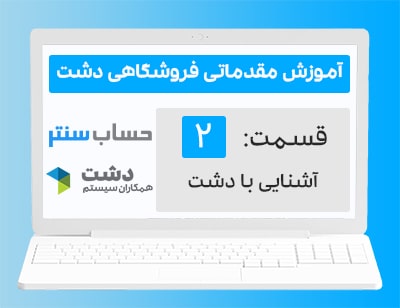

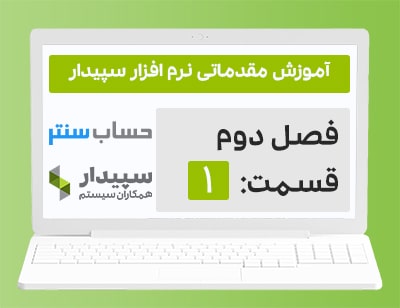
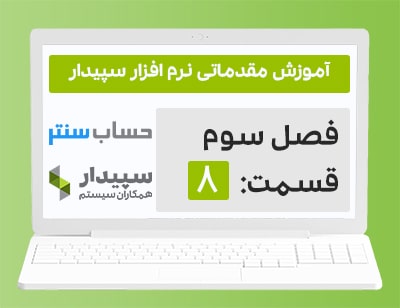
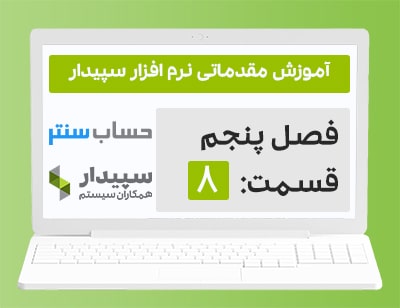

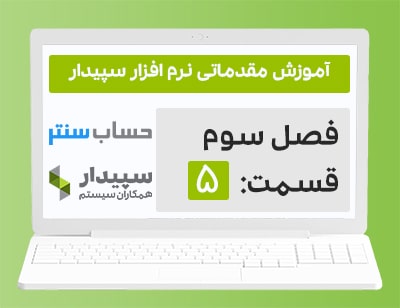
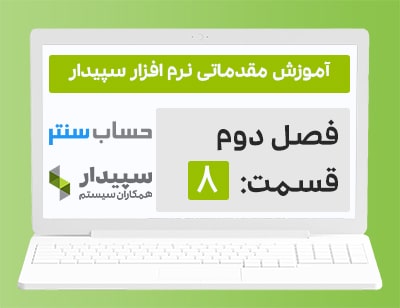
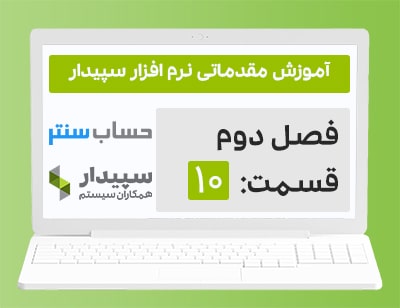
90 دیدگاه. ارسال دیدگاه جدید
سلام.وقت بخیر.
قفل فیزیکی نرم افزار سپیدار گم شده؟ چکار باید کرد؟
سلام و عرض ادب
در صورت مفقودی قفل باید نرم افزار مجدد خرید بشه
اما در صورتی که قفل موجوده ولی خراب شده یا شکسته می توانید با پشتیبانی تماس بگیرید و قفل جدید درخواست کنید
با آرزوی بهترین ها برای شما همراه گرامی
سلام من همه مراحل نصب رو به درستی رفتم ولی موقع ورود نام شرکت نمیاد و نمیذاره وارد شم
کاربری admin
پاس خالی
نام شرکت نمیاد و میگه شرکت انتخاب کنید در حالی که موقع نصب اسم شرکت گذاشتم ولی اینجا نمیاد
سلام منوچهر عزیز
دیتاببس نرم افزار شما ناقص نصب شده است، پیشنهاد میکنم برای رفع این موضوع با شماره 02181022444 تماس بگیرید.
سپاس از همراهی شما
سلام . خسته نباشید.
ببخشید من نرم افزار آموزشی سپیدار را آنلاین خریداری کرده ام. فایل Winrar را که میخوام باز کنم سیستم پیام میده که فایل آسیب دیده یا فرمت ناشناخته است . ممنون میشم راهنمایی کنید ؟
سلام ابراهیم عزیز
احتمالا نرم افزار WINRAR شما نسخه قدیمی است، پیشنهاد میکنم آن را حذف و آخرین نسخه را دانلود نمایید.
سپاس از همراهی شما
سلام و وقت بخیر
جناب رجبی عزیز بعد نصب نرم افزار بصورت تک کاربره … فلش سخت افزاری باید هر بار باز کردن نرم افزار بکار گرفته شه؟؟
سلام بهراد عزیز
بله، برای استفاده از نرم افزار همواره باید قفل سخت افزاری به دستگاه متصل باشد.
سپاس از همراهی شما
سلام آخر نصب سپیدار برای من خطای 2147024784 میاد و نصب نمیشه مشکلش چیه
سلام حدیثه عزیز
برای حل این موضوع باید با شمارعه 02181022444 نتماس بگیرید.
سپاس از همراهی شما
سلام
در مرحلهٔ آخر نصب نسخهٔ آموزشی سپیدار، که نام کاربری admin و رمز عبور خالی باید باشه، اجازه نمیده نام شرکت رو تایپ کنم. (در مرحله های قبلی هم سرور رو انتخاب کرده بودم)
سلام فاطمه عزیز
نشان ندادن نام شرکت میتونه مشکل از sql باشه، یا درست نصب نشده یا غیر فعال هستش، اگر پشتیبانی دارین تماس بگیرین براتون نصب رو انجام میدن اگر پشتیبانی تمام شده با شماره 02188800150 تماس بگیرین تا کارشناسان ما راهنماییتون کنن
سپاس از همراهی شما
سلام… با تشکر از سایت خوووبتون…
برای غیرفعال کردن نرم افزار سپیدار سیستم چه مراحلی لازمههه و تصمیم دارم روی یه کلاینت دیگه نصبش کنم، ممنون میشم راهنماییم کنید.
سلام ایوی عزیز
منظورتان نسخه اصلی سپیدار است یا آموزشی؟
سپاس از همراهی شما
نسخه آموزشی..
سلام ایوی عزیز
نسخه های آموزشی قابلیت انتقال ندارند.
سپاس از همراهی شما
سلام، وقت بخیر خدمت استاد رجبی عزیز
استاد، آیا امکانش هست رو سیستمی که نسخه آموزشی سپیدار نصب هست، یک نسخه کلاینت شرکتی هم نصب کرد؟
اگر امکانش هست لطفا راهنمایی فرمایید🙏
سلام سهراب عزیز
بله؛ این امکان وجود دارد؛ فکر میکنم اگر فرآیند آن را از پشتیبانی سپیدار به شماره 02181022444 بپرسید بهتر باشد.
سپاس از همراهی شما
نرم افزار سپیدار روی کلاینت نصب کردم و به موفقیت به سرور هم متصل شد و اسم شرکت رو اورد و بالا میاد. مشکلی که وجود داره اینه که من وقتی وارد نسخه سپیدار کلاینت میشم اطلاعاتی که در سپیدار سرور وارد کردم رو نمیتونم ببینم و انگار با یک دیتابیس خالی روبرو هستم…چه کاری باید انجام بدم؟ ضمناً من فقط نرم افزار سپیدار رو روی کلاینت نصب کردم و هیچ برنامه sql روش نصب نکردم.
سلام ساسان عزیز
سیستم شما باید توسط کارشناس بررسی شود؛ پیشنهاد میکنم اگر پشتیبانی دارد با شماره 02181022444 تماس بگیرید.
سپاس از همراهی شما
سلام.
عذر میخوام امکانش هست نرم افزار دشت و سپیدار رو روی ی سرور نصب کنیم؟!
سلام وحید عزیز
بله این امکان وجود دارد که دشت و سپیدار همزمان در یک سیستم نصب باشند.
سپاس از همراهی شما
سلام خسته نباشید نرم افزار یک روز پیغام داد که ارتباط با سرور پایگاه داده قطع شده هر کاری کردم درست نشد
حذف کردم که دوباره نصب کنم شاید درست بشه اما در موقع نصب گزینه سرور
میگه ارتباط با سرور برقرار نشده چیکار باید بکنم
سلام محمد علی عزیز
دیتابیس شما ناقص نصب شده است؛ برای رفع این موضوع میتوانید با پشتیبانی سپیدار و یا پشتیبانی حساب سنتر در تماس باشید.
سپاس از همراهی شما
سلام و عرض ادب
ببخشید استاد من میخوام فایل لایسنس رو دانلود کنم میگه،کد سخت افزاری را وارد کنید،هرکدی هم میزنم میگه نامعتبر است،از کجا بایذ این کد رو پیدا کنم،ممنون میشم راهنماییم کنید.
سلام پوریا عزیز
اگر نسخه آموزشی سپیدار را از ما خریداری کرده باشید در ویدیو آموزش نصب آن به صورت کامل توضیح داده شده است.
سپاس از همراهی شما
سلام.
آیا سیستم سپیدار رو ویندوز 11میشه نصب کرد یا فعلا نمیشه.؟
سلام بهنام عزیز
یکی از همکاران ما در ویندوز 11 تست کرده بود و مشکلی نداشت؛ اما به صورت کلی با توجه به جدید بودن ویندوز 11 پیشنهاد نمیکنم از این سیستم عامل استفاده کنید.
سپاس از همراهی شما
سلام چرا پخش نمیشه فیلم؟
سلام امیر حسن عزیز
ویدیو مشکلی ندارد؛ مجدد صفحه را رفرش کنید.
سپاس از همراهی شما
سلام من برنامه رو نصب کردم نوشت نام کاربری و رمز شما اشتباه است پاکش کردم الان که میخوام نصبش کنم نصب نمیشه باید چکار کنم؟؟
سلام غزل عزیز
پیشنهاد میکنم برای حل این موضوع با کارشناسان سپیدار سیستم با شماره 02181022444 تماس بگیرید.
سپاس از همراهی شما
سلام خسته نباشید من وقتی میخواستم برنامه رو خام کنم اول شرکت رو حذف کردم الان باید چیکار کن
سلام رضوانه عزیز
بعد از حذف شرکت؛ از همان مسیر گزینه ایجاد شرکت جدید را بزنید و شرکتی جدید تعریف نمایید.
سپاس از همراهی شما
بسیار بسیار سپاسگذارم به خاطر اطلاعات وآموزشهای کامل ارائه شده
سلام مژگان عزیز
سپاس از حسن نظر و همراهی شما
سلام من نرم افزار رو نصب میکنم آخر خطای مسیر داده معتبر نمی باشد میده مشکل از کجاست؟
سلام بهنام عزیز
برای رفع مشکلات نصب با شماره پشتیبانی 02181022444 تماس بگیرید.
سپاس از همراهی شما
سلام وعرض ادب وخسته نباشید وخدا قوت خدمت تک تک عوامل حساب سنتر وبخصوص استاد رجبی عزیز وتشکر ویژه از ایشان
من تازه شروع کردم از ابتدا به ترتیب فیلم ها رو ببینم مشکلی که داشتم چون غیر از گوشیم به وسیله دیگری دسترسی ندارم امکان دانلود جلسات نبود که درمصرف اینترنتم صرفه جویی شود وباید تمام مثلا ۴۶ دقیقه را آنلاین باشم
مشکل دوم اینه که فیلم قابلیت بزرگنمایی ندارد چون یادداشت برداری میکنم و باید گوشی رو خیلی از نزدیک نگاه کنم
مشکل سوم امکان برگشت چند ثانیه به عقب برای نکته برداری وجود ندارد ومجبور میشوم دوباره از اول گوش کنم تا به جمله مورد نظر استاد برسم.
اگر برای رفع مشکلاتم راهنمایی کنید ممنون میشوم
سلام اشرف عزیز
1- امکان دانلود ویدیو ها وجود دارد، روی 3 نقطه کنار ویدیو بزنید و گزینه دانلود را انتخاب کنید.
2- بله امکان بزرگنمایی در ویدیو وجود ندارد.
3- امکان برگشت وجود دارد، با انگشت خود 2 بار به سمت چپ ویدیو ضربه بزنید.
سپاس از همراهی شما
سلام وقت بخیر من وقتی میخوام فیلم های اموزشی نصب سپیدار یا نصب برنامه رو دانلود کنم و بازش کنم برام خطا میزنه باید چکار کرد
سلام صغری عزیز
امکان دانلود ویدیو ها در حال حاضر ویجود ندارد، تنها میتوانید آنلاین تماشا کنید.
سپاس از همراهی شما
بسیار عالی بود مهندس جان.یک عالمه سپاسگزارم
سلام باران عزیز
سپاس از لطف و همراهی شما
نام کاربری رو فراموش کردم چی کارکنم
سلام هادی عزیز
نام کاربری چه بخشی را فراموش کردید؛ واضح تر توضیح بدهید.
سپاس از همراهی شما
سلام و عرض ادب بسیاررر توضیحات و متن نوشته ها جامع وکامل بود خداقوت .بنده یه سوال دارم برای کسی که حسابداری و کامپیوتر نخوانده است آیا این امکان وجود دارد با این آموزشها خود بتواند در مقام حسابدار ازعهده کارهای مجموعه خود برآید ؟ویا درکنار این آموزشهایشما حتماااا نیاز به دیدن دوره آموزشی خاصی هم هست ؟ممنون
سلام کاربر گرامی
برای کسب مشاوره و راهنمایی پیشنهاد میکنم با شماره 02188800150 تماس بگیرید.
سپاس از همراهی شما
سلام من تمام مراحل نصب انجام دادم اما درمرحله اخر که نام کاربری و رمز میزنم خطا میده چیکار کنم؟
سلام الهه عزیز
نام کاربری: admin
رمز عبور: خالی بگذارید.
سپاس از همراهی شما
سلام وقت من تمان مراحل تصب انجتم دادم اما در مرحله اخر که نام کاربری و رمز وارد میکنم خطا میده چیکار کنم؟
سلام الهه عزیز
نام کاربری: admin
رمز عبور: خالی بگذارید.
سپاس از همراهی شما
سلام و عرض ادب
بسیار کامل، جامع و عالی بود
خدا قوت، ممنون
سلام علی عزیز
سپاس از حسن نظر و همراهی شما
سلام خسته نباشید وقتی نرم افزار و نصب کردیم آیکون رو صفحه اومد پنجره ای که باز میشود خطای قفل ۱ رو میزنه فلش قفلم زدم به دستگاه مشکل از کجاس؟
سلام علیرضا عزیز
این موضوع را با پشتیبانی سپیدار بررسی نمایید؛ شماره تماس پشتیبانی: 02181022444
سپاس از همراهی شما
آقا بهنام سلام.
میشه فهمید نرم افزاری سپیداری که روی یک سیستم نصب هست به صورت کلاینت نصب شده(تحت سرور)
یا خودش سیستم سرور میباشد؟
سلام بهنام عزیز
اگر سیستم دارای SQL باشد سرور است، اگر نه کلاینت است.
سپاس از همراهی شما
البته آقا بهنام عزیز من نسخه کاربرم قبلا رو ویندوز ایکس پی نصب بوده ولی الان چون میخواستم رو لپ تاپ نصب کنم چون ویندوز ۱۰ بود اولش تیک های نصب رو نخورد نسخم مدل ۴.۳.۴ ،ایا چون قدیمی رو این لپتاپ نصب نمیشه؟ با تشکر از شما و آموزش خوبتون
سلام علیرضا عزیز
موارد مرتبط با نصب نرم افزار باید به صورت ریموتی بررسی شوند؛ متاسفانه به این شکل نمیتوانم کمکی به شما بکنم.
سپاس از همراهی شما
سلام وقت بخیر
من یکبار نرم افزار آموزشی رو نصب کردم ، و برای نصب مجدد اون رو حذف کردم ، الان که مجدد نصب میکنم متاسفانه پایگاه داده یا همون data نصب نمیشه و هنگام ورود نام شرکت رو درخواست میکنه ، در حالی که در ابتدا اینگونه نبود
میخواستم علتش چی میتونه باشه؟
سلام علی عزیز
باید سیستم شما بررسی شود.
سپاس از همراهی شما
سلام ممنونم از سایت پرمحتوی تون.
من تمام مراحل نصب و رعایت کردم و در اخر پیغامی برام اومد که برنامه سپیدار با خطای -2147024873 نصب شد.
مشکل چیه؟؟؟؟
سلام محدثه عزیز
نرم افزار شما ناقص نصب شده است، در صورت تمایل با شماره 02188800150 تماس بگیرید بررسی میکنیم.
سپاس از همراهی شما
سلام وقت بخیر من سپیدار رو روی سیستم نصب کردم ولی وقتی باز میکنم و میخوام ورود کنم گزینه نام شرکت اسم شرکت منو نمیاره و خالیه و نمیتونم ورود کنم لطفا راهنمایی کنید
سلام کبری عزیز
نرم افزار شما به درستی نصب نشده است، برای این موضوع میتوانید با ما تماس بگیرید.
سپاس از همراهی شما
ایا امکان دانلود فایل های اموزشی هست ؟اگر راهنمایی کنید ممنو ن میشم
سلام محمد عزیز
امکان دانلود دوره های مقدماتی فعلا وجود ندارد اما در سال آینده این امکان فراهم خواهد شد.
سپاس از همراهی شما
سلام خسته نباشید . یه سوال داشتم . ما توی شرکت برای سپیدار دو تا کاربر تعریف کردیم . یکیشون متاسفانه دسترسی به درختواره نداره و براش درختواره رو نمایش نمیده در سیستمش . چطور می تونم دسترسی بدم کاربر دوم هم بتونه درختواره رو ببینه ؟ از کجا می تونم برم دسترسی بدم بهش؟؟
سلام مهرداد عزیز
برای ویرایش دسترسی کاربران از مسیر زیر اقدام کنید:
تنظیمات > فهرست > کاربران > روی کاربر مورد نظر کلیک راست کنید > ویرایش را بزنید > در فرم باز شده از بخش دسترسی ها تیک درختواره حسابها را برای این کاربر فعال کنید و فرم را ذخیره نمایید.
سپاس از همراهی شما
سلام روز به خیر میخواستم بپرسم اگر سپیدار را در روی کامپیوتر دیگری نصب کنیم اطلاعات قبلی را را در چه مسیری باید قرار دهیم منظورم بک آپ سپیدار است
سلام مهناز عزیز
باید فایل بک آپ تهیه نمایید و در یک فلش یا هارد خارجی ذخیره کنید؛ بعد از این باید سپیدار را مجددا نصب و فایل بک آپ رو از هارد خارجی به سیستم انتقال دهید؛ سپس بک آپ را بازیابی نمایید.
سپاس از همراهی شما
لینک دانلود چرا گذاشته نمیشه
سلام میلاد عزیز
در نظر داریم که در آینده اضافه کنیم.
سپاس از همراهی شما
سلام خسته نباشد من سپیدار رو کامل نصب کردم ولی به سرور وصل نمیشه ویندز سرور ۲۰1۹ نصب کردم ای پی درستیم وارد کردم و اینترنتم دارم ولی ارتباط با سرور نمیده نمیدونم شکل از کجاست هی میگه برقرار نشد
سلام زاهد عزیز
عدم ارتباط با سرور دلایل متعددی دارد؛ این مورد شما باید بررسی ریموتی شود؛ اگر پشتیبانی دارید پیشنهاد میکنم با شماره 02181022444 تماس بگیرید؛ و یا در صورت تمایل جهت دریافت خدمات نصب سپیدار با شماره حساب سنتر 02188800150 تماس بگیرید.
سپاس از همراهی شما
سلام ببخشید من شعبه بانک از کجا باید تعریف کنم توی سپیدار؟
سلام وحیده عزیز
از آموزش تعریف حساب بانکی در نرم افزار سپیدار میتوانید استفاده کنید.
بسیار عالی و کامل توضیح دادید، واقعا ممنونم مشخصه که زحمت زیادی کشیده اید
سلام محبوبه عزیز، ممنونیم که نظر خود را به اشتراک گذاشتید
موفق باشید
کل اینترنت رو گشتم تا یه آموزش درست حسابی پیدا کنم برای نصب نرم افزار سپیدار ولی نبود، تا اینکه سایت شمارو دیدم واقعا دمتون گرم خیلی کامل توضیح دادید.
سلام وحید عزیز
خیلی خوشحال هستیم که این آموزش برای شما مفید بوده است، ارز شما ممنونیم که نظر خود را با ما به اشتراک گذاشتید.
موفق باشید
خواهش میکنم استاد، یه سوال هم دارم جسارتا، بعد از فرآیند نصب نرم افزار سپیدار بر روی تمامی سیستم ها، یکی از سیستم ها سرور و بقیه کلایند میشن ، حالا اطلاعات سپیدار فقط روی سرور ذخیره میشه درسته؟ ینی اگر تمامی اطلاعات کلاینت پاک بشه بازم هم بع ن مشکلی پیش نمیاد؟ اطلاعات از سرور دوباره برمیگردن؟
سلام وحید جان
1- بله، یکی از سیستم ها سرور و بقیه کلاینت میشن.
2- بله، تمامی اطلاعاتی که ما در سپیدار ثبت میکنیم فقط و فقط در سرور ذخیره میشن
3- بله، اگر به طور مثال هارد یکی از سیستم های کلاینت بسوزه و مجبور بشیم هرد رو عوض کنیم و سپیدار رو دوباره نصب کنیم، بعد از نصب تمامی اطلاعات دوره از سرور خوانده میشن و هیچ مشکلی برای ما به وجود نمیاد
اما دقت کنید این به شرطی است که برای سیستم کلاینت ما مشکل پیش بیاد، اگر برای سیستم سرور مشکلی پیش بیاد تمامی اطلاعات شما حذف میشن که خب راه حل این موضوع هم اینه که به صورت روزانه از دیتای خودمون در سپیدار بک آپ تهیه کنیم و این بک آپ هارو حتما در فضای ابری، ایمیل خودمون، یا یک هارد اکسترنال ذخیره کنیم تا اگر خدایی نکرده هر اتفاقی برای سرور هم پیش بیاد نگران اطلاعاتمون نباشیم.
موفق باشید